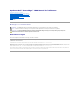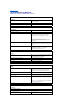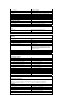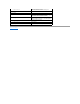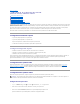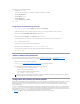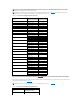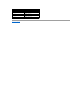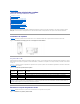Users Guide
Retour au sommaire
Utilisation de la redirection de console
SystèmesDell™PowerEdge™1800Manueldel'utilisateur
Configurationmatériellerequise
Configuration logicielle requise
Configurationdusystèmehôte
Configurationdusystèmeclient
Gestionàdistancedusystèmehôte
Configurationdesfonctionsdetouchesspéciales
Laredirectiondeconsolevouspermetdegérerunsystèmehôte(local)àpartird'unsystèmeclient(distant)enredirigeantlesentréesdeclavieretlessorties
detexteviaunportsérie.Vousnepouvezpasredirigerl'affichage.Vouspouvezutiliserlaredirectiondeconsolepourdestâchescommelaconfigurationdes
paramètresduBIOSouduRAID.
Vouspouvezaussiconnecterlesystèmeclientàunconcentrateurdeportscapabled'accéderàplusieurssystèmeshôtesenutilisantunmodempartagé.
Aprèsvousêtreconnectéauconcentrateurdeports,vouspouvezsélectionnerunsystèmehôteàgéreraveclaredirectiondeconsole.
Cettesectiondécritlaconnexionlaplusélémentaire:laconnexiondirectededeuxsystèmesavecuncâblesérienullmodem.
Configurationmatériellerequise
l Unportsérie(COM)disponiblesurlesystèmehôte
l Unportsérie(COM)disponiblesurunsystèmeclient
Ceportnedoitpasêtreenconflitaveclesautresportsdusystèmeclient.
l Uncâblesérienullmodempourconnecterlesystèmehôteausystèmeclient
Configuration logicielle requise
l ÉmulationdeterminalVT100/220ouANSIavecunefenêtrede80x25caractères
l 9600bits/s,19,2Kbits/s,57,6Kbits/sou115,2Kbits/senutilisantlesportssérie(COM)
l Possibilitédecréerdesmacrosdecommandesclavier(conseillé)
Touteslesversionsdesystèmed'exploitationMicrosoft®Windows®disposentd'HyperTerminal,lelogicield'émulationterminaldeHilgraeve.Cependant,la
versioninclusenefournitpasdenombreusesfonctionsrequisesparlaredirectiondeconsole.IlestdoncconseilléderemplacerHyperTerminalpar
HyperTerminalPrivateEdition6.1ouplus,oud'utiliserunautrelogicielrécentd'émulationdeterminal.
Configurationdusystèmehôte
Configurezlaredirectiondeconsolesurlesystèmehôte(local)àl'aideduprogrammedeconfigurationdusystème(consultezlasection"ÉcranConsole
Redirection (Redirection de console)"duchapitre"Utilisationduprogrammedeconfigurationdusystème").L'écranConsole Redirection (Redirection de
console)sertàactiveroudésactiverlafonction,àsélectionnerletypedeterminaldistant,etàactiveroudésactiverlaredirectiondeconsoleaprèsle
démarrage.
Configurationdusystèmeclient
Aprèsavoirconfigurélesystèmehôte,configurezlesportsetlesparamètresdeterminaldusystèmeclient(distant).
Configurationduportsérie
1. Cliquez sur Démarrer, Programmes® Accessoires® Communications, puis sur HyperTerminal.
2. Entrezlenomdelanouvelleconnexion,sélectionnezuneicône,puiscliquezsurOK.
3. DanslemenudéroulantConnexionà,sélectionnezunportCOMdisponiblepuiscliquezsurOK.
AprèsavoirsélectionnéunportCOMdisponible,lafenêtredesespropriétéss'affiche.
REMARQUE : lesexemplesdecettesectionconsidèrentquevousutilisezHyperTerminalPrivateEdition6.1deHilgraeveouuneversionsupérieure.Si
vousutilisezunautrelogicield'émulationdeterminal,consultezsadocumentation.